Ubuntu に WordPress をインストールする方法
公開: 2021-01-20WordPress の実用性により、WordPress はインターネットの寵児となり、世界中でホストされているすべての Web サイトの 30% 以上を占め、さらにコンテンツ管理システムの 60% を占めています。
WordPress は使いやすいブログ プラットフォームとして始まりましたが、非常に多くの機能を含むように成長しました。 これにより、多くの種類の Web サイトを構築するための優れたツールになります。
多くのホスティング プロバイダーは、ワンクリックで WordPress をインストールできます。 しかし、あなたが自分で物事を行うのが好きなタイプの場合、または単に最新のインストールが必要な場合は、このガイドが最適です.
目次
前提条件: LAMP を更新またはアップグレードする
WordPress を実行するには、LAMP (Linux Apache MySQL PHP) スタックまたはそれに類するものが必要です。 また、Linux の要件を満たす Ubuntu を入手したので、WordPress を追加する前に、他のコンポーネントがインストールされ、準備が整っていることも確認する必要があります。 WordPress は Windows でも実行できますが、Linux で最適に動作することに注意してください。 また、Apache を Lightspeed などの代替手段に置き換えることもできます。 ただし、このガイドは LAMP に焦点を当てています。
システムをアップグレードして、最新のパッケージのみを使用していることを確認することもできます。 たとえば、2021 年 1 月の時点で、WordPress はバージョン 5.6 で利用可能であり、バージョン 7.4 以降の PHP と 5.6 以降の MySQL が必要です。 このガイドは、Ubuntu 20.04 を実行していることを前提としています。
Ubuntu システムをアップグレードするには、次のコマンドを入力します。
須藤適切な更新
須藤適切なアップグレード
グラフィカル インストールとコマンドライン インストール
コマンド ラインまたは Ubuntu Software Center などのグラフィカル ツールを使用して、LAMP および WordPress パッケージをインストールできます。 ただし、後者は Ubuntu デスクトップ環境を実行している場合にのみ可能であることに注意してください。
この段階的なチュートリアルでは、グラフィカル ユーザー インターフェイスのないサーバー環境にパッケージをインストールすることを前提としています。
デスクトップ環境の場合は、ターミナルも使用できます。 または、Software Center を使用して手順 1 から 3 を完了し、手順 4 からインストールを続行することもできます。
リモート ホストにログインするには、次のように入力します。
ssh user@hostname #ホストからの情報を使用
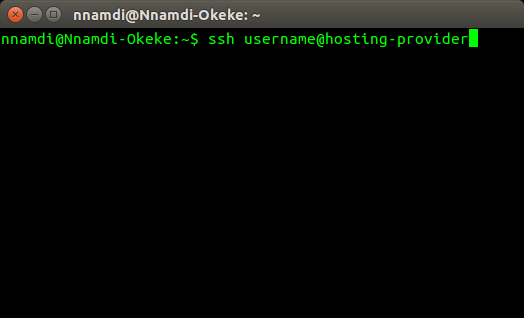
Ubuntu に WordPress をインストールする方法
次の手順に従って、WordPress を Ubuntu にインストールします。
ステップ 1.Apache のインストールと構成
HTTP (HyperText Transfer Protocol) サーバーがなければ、ワールド ワイド ウェブ上では何も機能しません。 そのため、最初にサーバーが実行されているかどうかを確認する必要があります。 そうでない場合は、インストールします。 Apache2 を使用します。
Apache がインストールされているかどうかを確認するには、次のコマンドを実行します。
sudo systemctl ステータス apache2
または、サーバーの IP アドレスを Web ブラウザに入力します。 Apache がローカル マシン上にある場合は、アドレス バーに 127.0.0.1 と入力します。 同様のページが表示されます。
<Apache スタート ページの画像>
システムに Apache がインストールされていない場合は、次のコマンドを使用してインストールします。
須藤適切な更新
sudo apt install apache2
次に、次を使用して、Ubuntu ファイアウォール UFW で使用可能なアプリケーションを確認します。
sudo ufw アプリ一覧
次のように出力されます。
利用可能なアプリケーション:
アパッチ
アパッチフル
アパッチセキュア
OpenSSH
「Apache Full」を選択して完全な HTTP および HTTPS トラフィックを許可するか、「Apache Secure」を選択して HTTPS のみを許可できます。 例えば:
sudo ufw allow 'Apache Secure'
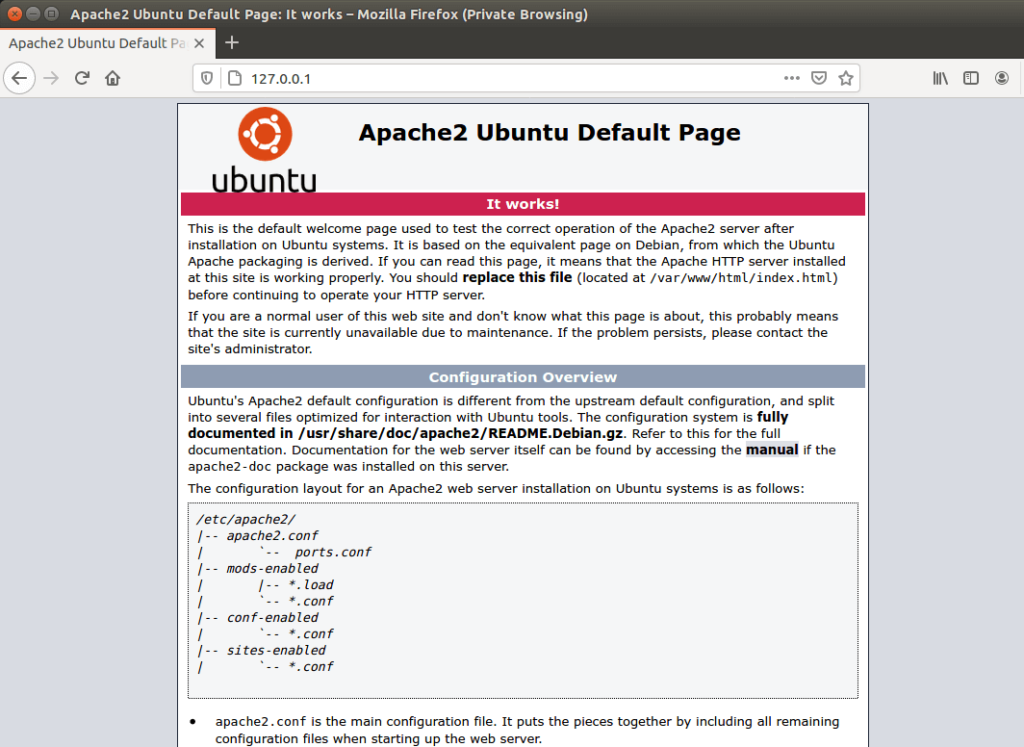
ステップ 2.MySQL のインストールと構成
Apache をインストールして実行したら、次のステップは MySQL をインストールすることです。 これを行うには、次のように入力します。
sudo apt install mysql-server
これにより、シェル環境のクライアントを含め、サーバーでデータベースを実行するために必要なすべてがインストールされます。 ルート (管理者) パスワードを入力するように求められますが、構成中に自由に入力するか、後で使用するために空白のままにしておくことができます。

インストール後、次のコマンドを使用してインストールを保護します。
mysql_secure_installation
すべての提案に対して「はい」と答えるのが最善です。 次に、シェル クライアントを使用してログインし、データベースと WordPress のユーザー アカウントを作成します。 これがその方法です。
mysql -u root -p #次にパスワードを入力
mysql> CREATE DATABASE wpsite;
mysql> CREATE USER 'wpuser'@'localhost' INDENTIFIED BY 'password';
mysql> GRANT ALL ON wpsite.* TO 'wpuser'@'localhost';
mysql> FLUSH PRIVILEGES;
mysql> 終了;
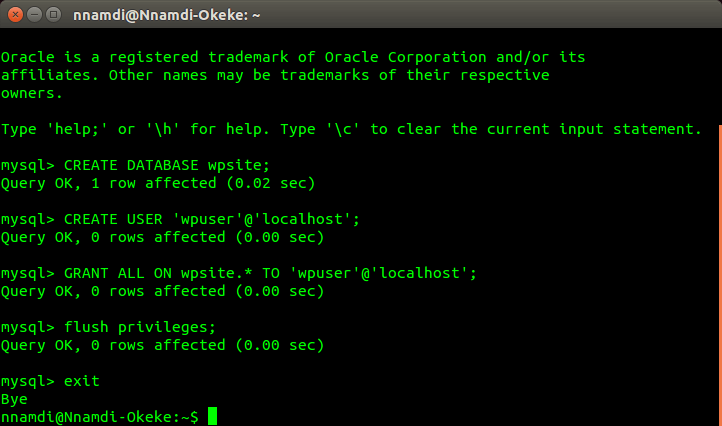
ステップ 3. PHP のインストールと構成
ここで、LAMP セットアップの PHP 部分をインストールします。 これも簡単です。次のように入力します。
sudo apt install php php-mysql
または、次のように入力して、WordPress を実行するための一般的な拡張機能をすべて備えた PHP をインストールすることもできます。
sudo apt install php php-mysql php-gd php-mbstring php-curl php-intl php-zip php-xml php-xmlrpc php-soap
最後に、nano またはお気に入りのエディターを使用して、Apache Webroot に index.php ファイルを作成し、保存します。 次のような単純な PHP スクリプトを含めることができます。
<?php
phpinfo();
?>
nano /var/www/html/index.php
次に、ブラウザで Apache サーバーにアクセスして、PHP が動作していることを確認します。
ウェブサイトの IP アドレス/info.php
ローカル マシンを使用している場合は、次の場所にアクセスできます。
localhost/index.php または
127.0.0.1/index.php
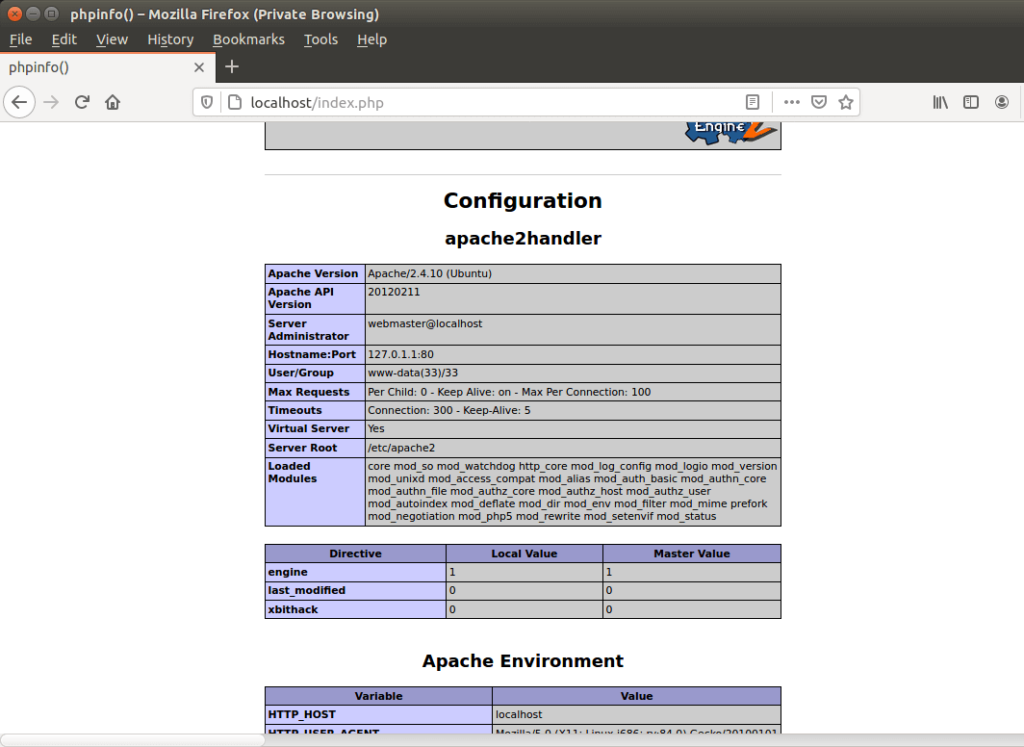
Apache HTTP サーバーは、*.php ファイルの前に *.html ファイルを最初に提供するように構成されていることに注意してください。 'html' フォルダーに両方のファイル タイプがあるので、Web サイトの IP アドレスを入力するだけで、Apache HTML ウェルカム ページが表示されます。
デフォルトで PHP を提供するには、いくつかの設定ファイルを更新して Apache を再起動する必要があります。
sudo nano /etc/apache2/mods-enabled/dir.conf
<IfModule mod_dir.c>
DirectoryIndex index.html index.cgi index.pl index.php index.xhtml index.htm
</IfModule>
ファイルは上記のようになります。 index.html を index.php に置き換えて保存するだけです。 次に、変更を有効にするために Apache を再起動します。
sudo systemctl restart apache2
Web サイトの IP アドレス、または localhost / 127.0.0.1 だけを入力すると、デフォルトで index.php が提供されます。
ステップ 4. WordPress のインストールと構成
それでは、WordPress をダウンロードしてインストールしましょう。 次のコマンドでそれを行います。
cd /tmp #一時ディレクトリに切り替えます
wget -c http://wordpress.org/latest.tar.gz #ファイルをダウンロード
tar -xzvf latest.tar.gz #extract
sudo cp -R wordpress /var/www/html/wordpress #html フォルダーに移動
sudo chown -R www-data:www-data /var/www/html/wordpress #set owner (Apache グループ)
sudo chmod -R 775 /var/www/html/wordpress #set 実行権
ステップ 5. さらなる微調整
これまでは、web サイトの IP アドレスのみを扱ってきました。 ドメイン名で動作するように WordPress のインストールを構成するには、次のようにします。
sudo nano /etc/apache2/sites-available/mysite.com.conf
mysite.com を自分のドメインに変更するだけで、以下のようになります。
<仮想ホスト *:80>
サーバー名 mysite.com
ドキュメントルート /var/www/html/wordpress
エラーログ ${APACHE_LOG_DIR}/error.log
CustomLog ${APACHE_LOG_DIR}/access.log の組み合わせ
<ディレクトリ /var/www/html/wordpress/>
AllowOverride すべて
</ディレクトリ>
</仮想ホスト>
次に、次を使用して Apache の書き換えモジュールを有効にします。
須藤a2enmodの書き換え
これらの手順により、次のようなファンシーで人間が読める URL が提供されるはずです。
mysite.com/my-first-wordpress-post-url
セットアップを完了するには、次を実行します。
sudo apache2ctl configtest #すべてが正常であることを確認します
sudo a2ensite mysite.com.conf #新しいドメイン設定を追加
sudo systemctl reload apache2 #サーバーを再起動します
ステップ 6. 実行とテスト
WordPress のセットアップは完了しましたが、最終的なインストールを実行する必要があります。 これを行うには、ブラウザーで WordPress フォルダーに移動し、指示に従います。
website-ip-address/wordpress または
mysite.com (仮想ホストを設定した場合)
ユーザー アカウントを作成し、以前に作成した MySQL データベースの詳細を入力する必要があります。 最後に、インストール ボタンを押してください。
結論
ここまで来たらおめでとう。 WordPress を手動でインストールするのは、単純なワンクリック オプションほど簡単ではありませんが、非常に満足のいくものです。 また、必要に応じてサーバーをカスタマイズすることもできます。
これはほんの始まりに過ぎないことを覚えておいてください。 後で別の WordPress プラグインまたは PHP 拡張機能が必要になる場合があり、サーバーで追加の作業を行う必要がある場合があります。
